易助ERP操作手册(基本操作报表)
33.易助ERP操作说明SOP文件 2
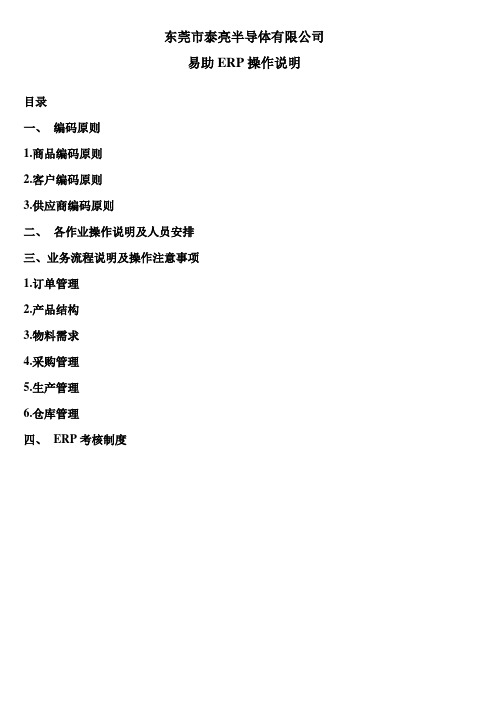
东莞市泰亮半导体有限公司易助ERP操作说明目录一、编码原则1.商品编码原则2.客户编码原则3.供应商编码原则二、各作业操作说明及人员安排三、业务流程说明及操作注意事项1.订单管理2.产品结构3.物料需求4.采购管理5.生产管理6.仓库管理四、ERP考核制度一、编码原则1、商品编码原则(请负责人补充完编码规则或依附件设定)说明:长度建议在8-14码之间,总长度不超过20码规则:参考《物料編碼手冊.doc》2、客户编码原则(请负责人补充完编码规则或依附件设定)说明:长度建议在4-6码之间,总长不超过10码规则:可按流水码、客户地区、等级、类型、前置符、手动编号3、供应商编码原则(请负责人补充完编码规则或依附件设定)说明:长度建议在4-6码之间,总长不超过10码规则:可按流水码、类型、前置符、手动编号二、各作业操作说明及人员安排说明:主要为日常作业操作设定相应权限及后续各作业人员信息追踪,各操作员及审核人应严格按照安排人员及时录单及按时审核,以达到快速处理日常作业,若各作业数据没有正常录入系统将会影响整个企业的正常运作。
三、业务流程说明及操作注意事项说明:详细的操作流程可以参考ERP系统菜单→工具→易助客户实施帮助手册附件里面有详细的操作流程图;目的:制定注意事项是顾问在培训时与内部讨论后需要注意操作,以减少因操作失误导致数据有误从而影响到其他部门数据的准确性。
业务总体流程:注意图示画红色框的部份为必须录入的信息,其他信息可依实际情况设定图示中的内容是随意录入作为范例,并不是贵司产品的真实信息,仅参流程及操作说明参考1.订单管理COP1.1流程简要说明:1.2总体说明:录入【订单】前首先确认一下:客户信息、商品信息、产品结构、基本选配信息是否有设定好若未设定好请参考《2产品结构》操作说明A.下单的客户是否有建档,若未建档可到系统菜单【基本信息】 【客户信息】对应新增客户的信息,参考如下图1.3单据操作说明【订单】操作说明:(1)接到客户的订购单,需录入订单信息(2)在系统菜单找到【销售】 【订单】点击,进入订单画面后,新增订单,录入订单单号,选择相应的客户,在单身录入相应的品号、单价、预交货日期等信息,注意若客户有需要赠品的,需分二笔录入并且在赠品栏打勾即可(3)每笔品号录入完成后需对应设定每个产品的选配:选中表格中的产品,点击工具栏按钮选配->生成选配信息,勾选完需选配的料号点切换,查看是选择的选配件是否正确即可关闭退出,其他品号用同样的方式设定即可(4)点击保存->送审核,系统已设定有默认审核人,一般情况下,直接点击确定即送审完毕,之后等待审核人审批订单基本数据画面出现红色审核印章,即审核完成(5)样品录单方式:须有品号信息,录入订单时在单据性质中录入样品,若要客户给钱,则录入单价,不需给钱的则,在赠品栏将赠品打勾即可或录入0单价;目前公司对样品只作订单录入,且不审核,不建产品结构,不跑物料需求计划,不录入销货单,除订单录入外其他都用手工单处理【订单变更单】操作说明:(1)主要变更内容:客户单号、品号、数量、单价、交期,指定结束,新增新品、修改、删除某一项等信息(2)在系统菜单找到【销售】 【订单变更单】点击,进入订单画面后,点击新增-选择需更新的订单号,变更版本自动生成,录入相关的变更原因,及需变更的品号信息,作相应的变更(3)注意:数量的变更会影响到选配用量,所以也需做选配,点选配-生成选配资料,关闭即可保存审核,即变更成功,重新打开订单,查看订单发现数量已被更改(4)注意订单变更需分时机,不同时机影响到计划、采购需作不同的变更,下图简要分析不同变更的处理步骤【销货单】操作说明:(1)产品生产完成入库后,即可通知仓库出货,因此需录入销货单,打印送货单。
WIFD001易助业务部操作手册
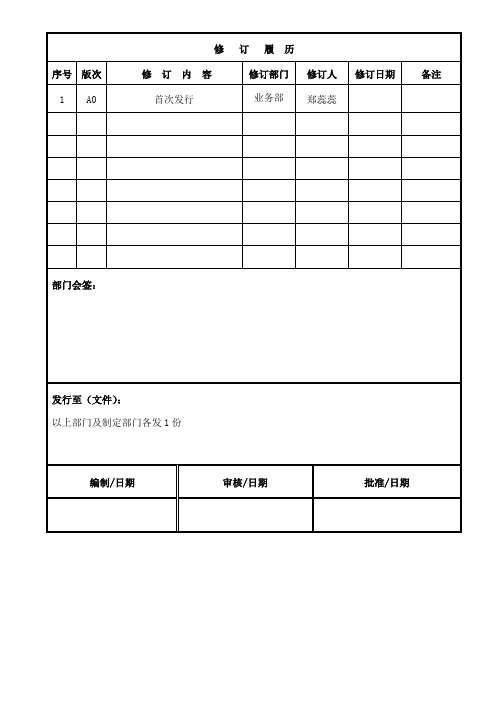
一、双击打开易助ERP系统,选择“深圳市博辉特科技有限公司”账套,输入各自的用户名。
如YW01,口令:***,点击“开启”,进入易助ERP的界面。
二、销售需维护及录入的单据有:客户信息,报价单,订单,订单变更单,销货单,销退单,借出单,借出还入单。
2.1客户信息:在基本信息处选择客户信息,点击新增,填写客户相关资料,保存。
2.2客户信息导出:在基本信息处打开客户信息,选择打印后弹出“客户信息清单”对话框,点击查询出现《客户信息清单》列表,根据要求调节格式然后保存打印。
2.3报价单制作:在销售管理中打开报价管理,选择报价单,点击新增,在表格里进行信息选择及填写,然后保存。
2.4业务订单录入:在销售管理中选择订单管理,打开订单界面,点击“新增”,选择下单“客户”,确定交易币种,录入客户采购单号;在单身处输入产品,数量,单价,交期等(若之前在系统做了报价单,点击取单,然后保存即可)。
注意:若售价含税,则勾选‘含税’,输入税率及含税单价,若不含税则无需在‘含税’处打钩,且税率必须为‘0’,在单价处录入售价。
另外,如客户需求有赠品,另起一行录入赠送商品及数量,然后在单身‘赠品’处打勾即可,如下面所示:确认输入信息无误后点“保存”,如有连续订单录入,可点连增(保存并新增)。
2.5订单变更:在订单管理中选择订单变更单,点击新增,填入需更改的订单号,根据要求更改的信息在单身“操作码栏”中选择增加或删除或修改,填写更改的相关信息,并注明更改原因。
2.6销售出货单的录入:销售管理中点击销售货单打开,点击“新增”,选择所要出货的“客户”,点,弹出该客户所有订单未出明细(如下图所示),择需安排出货订单,如需多选,则需按住“CTRL键”然后再做选择即可,选好出货订单后,点击,系统将会把所选中的订单信息自动带到销货单的单身中,如下面所示,确定好各商品出货数量后点击保存并打印,经审批后给仓库备货发货后审核过账。
2.7销退单的操作方法:销退单是取前置单据销货单操作的,在销售管理中选择销退单点击打开,点“新增”,选择退货“客户”后再点击,即可将该客历史出货记录,如下图所示:然后选择退回商品(若能确定出货单号则按单号选择,若不能确定出货单号,则按该商品最近出货记录选择即可),如需多选,则按住CTRL再做选择‘选取好退回商品后点击,系统将会自动把选择中退回商品及退回数据带到单身中来。
易助4.0生产模块岗位操作手册

常州卓扬软件科技有限公司生产部门岗位操作手册目录生产模块操作说明 (3)1、工单 (4)操作步骤: (4)2、领料单 (9)操作步骤: (10)3、退料单 (14)操作步骤: (14)4、生产入库单 (16)操作步骤: (16)5、生产退回单 (18)操作步骤: (19)6、委外单 (20)操作步骤: (21)7、委外送料单 (24)操作步骤: (25)8、委外退料单 (28)操作步骤: (28)9、委外进货单 (30)操作步骤: (31)10、委外退货单 (34)操作步骤: (34)生产模块操作说明岗位名称:生管人员岗位隶属:生管部门职责:负责制定并落实本公司各项生产计划,跟踪生产进度。
做好综合生产平衡及协调出货工作;配合品管部门抓好生产过程中的质量管理工作;组织生产能力审定,劳动定额和材料消耗的把关工作。
具体在系统中,通过订单(也可以做采购合同理解)的需求,在BOM组建完成的基础上,进行物料需求计算。
合理的下放生产计划,完成工单、领料单、生产入库单的录入,最终进行生产成本计算以及提供各种报表等来进行生产全方位的管理。
保证生产的顺利进行,按照订单中既定的交期按时交货,使管理更加严谨细致。
工作内容:1.工单2.领料单3.退料单4.生产入库单5.生产退回单6.委外单7.委外送料单8.委外退料单9.委外进货单10.委外退货单易助生产模块ERP流程图:1、工单说明:当产品结构(BOM)组建完毕后,并且库存有相应用于生产的原料,当要面向订单生产或者常规性生产,安排生产计划时候,便可使用此单据,另本作业也有与「订单」联机,可直接做「取单」非常实用,由车间生产计划人员进行业务单据操作。
工单的来源:①接到客户的订单,有生产需求——订单型生产;②公司为备货进行的常规性生产——备货型生产。
工单的操作界面如下所示:操作步骤:工单的录入分为手动录入和自动生成两种情况,可以在【生管】模块下直接手动录入,也可以由物料需求计算之后发放计划自动生成。
易助8.0-RPT报表

反应的是企业在一定会计期间经营活动成果
现金流量表
反应的是企业会计期间的经营、投资、筹资现金流轻快。
股东权益增减变动表
反应构成所有者权益的各组成部分当期的增减变动情况
利润分配表
反应的是企业一定期间对实现净利润的分配或者亏损弥补的情况
应交增值税明细表
反应企业应交增值税详细情况
资产减值准备明细表
入框右边的按钮,弹出如右边的对话框:
• 选择会计科目后,单击“确定”按钮,会计科目编 号会被带回到科目的输入框内:
• 此时在科目编号后面输入“;”或“-”,如:
• 在开窗带回的科目编号会接在“;”或“-”后面,如果科目 编号后面不跟“;”或 “-”,则再开窗带回的科目编号会覆 盖掉原先文本框内的内容。
财务专用函数
➢ 在EXCEL中选中要插入 易助公式的单元格,单 击工具条上的∑按钮或 者右击选择公式向导, 弹出如图对话框:
财务专用函数
➢ 易助目前开放的14个财务专用的公式:
ActRemain-KMQC: 取科目期初函数 ActRemain-HSKMQC: 取科目核算项期初函数 ActRemain-KMJFQC: 取科目借方期初函数 ActRemain-KMDFQC: 取科目贷方期初函数 余额函数 ActRemain-KMYE: 取科目余额函数 ActRemain-HSKMYE: 取科目核算项余额函数 ActRemain-KMJFYE: 取科目借方余额函数 ActRemain-KMDFYE: 取科目贷方余额函数
易助8.0系统功能说明
------RPT报表
大纲
RPT报表的启动 报表的打开及查看 财务专用函数 数据的保存、导出
RPT报表的启动
➢ RPT报表程序的启动方法 1. 点击会计总账流程图上的RPT报表图标;
易助ERP操作说明SOP文件

易助ERP操作说明SOP文件一、背景介绍易助ERP是一款集企业资源规划管理(ERP)和制造资源规划管理(MRP)为一体的软件系统。
它旨在帮助企业提高生产效率、优化资源配置、降低成本、增强竞争力。
本操作说明文件将详细介绍易助ERP的操作流程和使用方法,旨在帮助用户快速上手并熟练使用该系统。
二、登录与系统设置1.打开易助ERP系统;2.输入用户名和密码进行登录;3.首次登录需要进行系统设置,包括企业信息、部门设置、用户权限设置等。
三、基础数据管理四、采购管理1.采购计划:根据物料需求和库存情况,生成采购计划并发送给供应商;2.采购订单:根据采购计划,生成采购订单并发送给供应商,同时进行库存减扣;3.采购收货:记录采购订单的收货情况,并更新库存数量;4.采购退货:记录采购订单的退货情况,并更新库存数量。
五、销售管理1.销售订单:根据客户需求和库存情况,生成销售订单,并向客户发出通知;2.销售发货:记录销售订单的发货情况,并更新库存数量;3.销售退货:记录销售订单的退货情况,并更新库存数量;4.销售出库:将库存中的产品出库,用于销售或客户配送。
六、生产管理1.生产计划:根据销售订单和库存情况,生成生产计划,并分配给相关部门;2.生产派工:根据生产计划,将任务分配给具体的员工,记录生产任务的执行情况;3.生产入库:将生产完成的产品入库,并更新库存数量。
七、财务管理1.费用管理:记录和管理企业的各类费用,包括原材料采购费用、人工费用、运输费用等;2.应收应付款管理:记录和管理客户的应收款和供应商的应付款;3.资产管理:对企业的固定资产和无形资产进行管理和跟踪。
八、报表与查询1.库存报表:查询和打印库存物料的详细信息和数量;2.采购报表:查询和打印采购订单和供应商的详细信息;3.销售报表:查询和打印销售订单和客户的详细信息;4.生产报表:查询和打印生产订单和生产任务的详细信息;5.财务报表:查询和打印财务数据和资产信息。
易助ERP-RPT报表操作手册(SI-3204)

易助ERP-RPT报表操作⼿册(SI-3204)SI-3204 按岗位操作⼿册(RPT报表) 岗位名称:财务岗位⾪属:财务职责:负责制作RPT报表ERP相关⼯作内容:1、制作RPT报表操作说明:1、启动RPT 报表,见下图。
2、启动RPT 报表后,便可出现如下图的界⾯,选择单击⽂件菜单,打开易助安装路径TPA ⽂件夹下⾯的财务报表模板.RPS ⽂件。
1、单击⽂件2、选择打开点击此处启动RPT 报表3、选择易助安装⽂件夹TPA 下⾯的财务报表模板。
4、打开后,出现如下界⾯,包含设置区域、会计报表选择区域、数据呈现区域、会计年⽉设定区域。
2、打开易助安装⽂件夹TPA 下⾯的财务报表模板⽂件3、单击打开1、易助安装⽂件夹TPA4、会计年⽉设定区5、易助财务专⽤公式:在EXCEL(即下图出现的画⾯)中选中要插⼊易助财务专⽤公式的单元格,单击⼯具条上的按钮。
6、单击⼯具条上的按钮后出现如下对话框。
1、选择需要设定易助财务专⽤公式的单元格2、单击此按钮财务专⽤公式在此,我们可以看到易助⽬前开放的14个财务专⽤的公式:(1)ActRemain-KMQC:取科⽬期初函数(2)ActRemain-HSKMQC:取科⽬核算项期初函数 (3)ActRemain-KMJFQC:取科⽬借⽅期初函数 (4)ActRemain-KMDFQC:取科⽬贷⽅期初函数 (5)ActRemain-KMYE:取科⽬余额函数(6)ActRemain-HSKMYE:取科⽬核算项余额函数 (7)ActRemain-KMJFYE:取科⽬借⽅余额函数 (8)ActRemain-KMDFYE:取科⽬贷⽅余额函数 (9)ActPeriod-JFFSE:取科⽬发⽣额函数 (10)ActPeriod-DFFSE:取科⽬发⽣额函数 (11)ActPeriod-YDE:取科⽬发⽣额函数 (12)GetStartDate:取会计期间初的⽇期 (13)GetEndDate:取会计期间末的⽇期 (14)CashItem:现⾦流量表取值函数7、以ActRemain- HSKMQC:取科⽬核算项期初函数为例,选择ActRemain-HS KMQC ,单击确定,弹出如下界⾯。
ERP系统应用基础操作手册

ERP系统应用基础操作手册第1章系统概述与登录 (4)1.1 系统简介 (4)1.2 登录与退出 (4)1.2.1 登录 (4)1.2.2 退出 (4)第2章系统界面导航 (4)2.1 界面布局 (4)2.2 功能菜单 (5)2.3 快捷操作 (5)第3章基础信息设置 (5)3.1 组织结构设置 (5)3.1.1 新增组织单元 (5)3.1.2 修改组织单元 (5)3.1.3 删除组织单元 (5)3.1.4 查看组织结构 (6)3.2 用户与权限设置 (6)3.2.1 新增用户 (6)3.2.2 修改用户信息 (6)3.2.3 删除用户 (6)3.2.4 设置用户权限 (6)3.3 基础数据维护 (6)3.3.1 新增基础数据 (6)3.3.2 修改基础数据 (6)3.3.3 删除基础数据 (6)3.3.4 查看基础数据 (7)第4章销售管理 (7)4.1 销售订单处理 (7)4.1.1 创建销售订单 (7)4.1.2 审核销售订单 (7)4.1.3 销售订单变更 (7)4.1.4 销售订单查询 (7)4.2 销售报价与合同 (7)4.2.1 创建销售报价 (7)4.2.2 审核销售报价 (7)4.2.3 销售合同管理 (7)4.3 销售出库与发货 (8)4.3.1 销售出库 (8)4.3.2 发货管理 (8)4.3.3 销售出库与发货查询 (8)第5章采购管理 (8)5.1 采购申请与审批 (8)5.1.2 审批流程 (8)5.2 采购订单处理 (9)5.2.1 采购订单 (9)5.2.2 发送采购订单 (9)5.2.3 采购订单跟踪 (9)5.3 采购入库与验收 (9)5.3.1 采购入库 (9)5.3.2 采购验收 (10)第6章库存管理 (10)6.1 库存基础操作 (10)6.1.1 物料编码管理 (10)6.1.2 库存信息录入 (10)6.1.3 库存查询 (10)6.1.4 库存调整 (10)6.2 库存盘点 (10)6.2.1 盘点计划 (10)6.2.2 盘点执行 (10)6.2.3 盘点差异处理 (11)6.2.4 盘点报告 (11)6.3 库存预警与调拨 (11)6.3.1 库存预警设置 (11)6.3.2 预警处理 (11)6.3.3 库存调拨 (11)6.3.4 调拨跟踪 (11)6.3.5 调拨报表 (11)第7章生产管理 (11)7.1 生产计划编制 (11)7.1.1 目的 (11)7.1.2 操作步骤 (11)7.2 生产任务下达 (12)7.2.1 目的 (12)7.2.2 操作步骤 (12)7.3 生产进度跟踪 (12)7.3.1 目的 (12)7.3.2 操作步骤 (12)第8章财务管理 (12)8.1 应收账款管理 (12)8.1.1 客户信息管理 (12)8.1.2 发票管理 (13)8.1.3 收款管理 (13)8.1.4 应收账款查询与分析 (13)8.2 应付账款管理 (13)8.2.1 供应商信息管理 (13)8.2.3 付款管理 (13)8.2.4 应付账款查询与分析 (13)8.3 费用报销与审批 (13)8.3.1 费用报销单据填写 (13)8.3.2 费用报销审批流程 (13)8.3.3 费用报销查询 (14)8.3.4 费用预算控制 (14)第9章人力资源与管理 (14)9.1 员工信息管理 (14)9.1.1 功能概述 (14)9.1.2 操作步骤 (14)9.1.3 注意事项 (14)9.2 考勤与假期管理 (14)9.2.1 功能概述 (14)9.2.2 操作步骤 (14)9.2.3 注意事项 (15)9.3 薪资福利管理 (15)9.3.1 功能概述 (15)9.3.2 操作步骤 (15)9.3.3 注意事项 (15)第10章系统维护与支持 (15)10.1 数据备份与恢复 (15)10.1.1 数据备份 (15)10.1.1.1 备份策略 (15)10.1.1.2 备份操作 (15)10.1.1.3 备份管理 (16)10.1.2 数据恢复 (16)10.1.2.1 恢复操作 (16)10.2 系统日志与监控 (16)10.2.1 系统日志 (16)10.2.1.1 日志查看 (16)10.2.1.2 日志清理 (16)10.2.2 系统监控 (16)10.2.2.1 监控设置 (17)10.2.2.2 监控查看 (17)10.3 帮助与支持 (17)10.3.1 在线帮助 (17)10.3.1.1 查看在线帮助 (17)10.3.2 技术支持 (17)10.3.2.1 联系方式 (17)10.3.2.2 问题反馈 (17)第1章系统概述与登录1.1 系统简介本文档主要介绍企业资源计划(ERP)系统的基本操作。
ERP系统操作教程

ERP系统-界面操作教程教程目录:(可按cart键点击目录即可进入相应教程)一、进入系统说明二、共用模块说明三、销管模块说明四、采购模块说明五、库存模块说明注:本文件所列出的信息在实际操作系统时,在当前的操作界面按F1键即可自动显示出来。
教程内容:一、进入系统说明1、系统联机1.1操作目的:系统联机就如服务器和客户短的一座桥梁,用来联接服务器和客户端。
1.2操作路径:当系统安装好后,系统会自动在桌面上生成此图标,双击此图标即可进入连机界面。
1.3操作界面/界面说明:1.3.1双击安装系统时自动在桌面上生成的“易助工作站连线向导”,或打开在电脑桌面右下角选择“易助-工作站联机向导”或在易助ERP安装目录下找到StartUpWizard.exe双击(如C:\Program Files\ TPA\ StartUpWizard.exe),即可得出联机界面以上位置一般默认即可,直接按"下一步"按上述提示进行服务器信息的设定,设好点击"联机测试",如果出现测表示设定正确,然后再点击"下一步",否则需检查相关设定直至测试成功为止;然后设置易助客户端更新位置,一定要改为 "\\服务器名\TPA "(TPA 为服务器共享出来的共用目录),这样当服务端有文件更新时,客户端可自动更新.关闭此界面,联机设置完成,就可正常登录进入系统了。
备注:1、此联机向导在系统安装好后,一般由系统管理员完成联机。
2、联机只是客户端在系统安装好后第一次使用时用到,以后直接登录系统即可,无需联机。
2、系统登录2.1操作目的:让系统授权人员通过系统管理员分配的用户名和密码进入系统。
2.2操作路径:当系统安装好后,系统会在卓面自动生成此图标,双击此图标即进入系统登录界面。
2.3操作界面:界面如下图:3、 用户口令修改3.1操作目的:当用户第一次进入系统或是口令有泄漏时对原有口令进行修改。
3.2操作路径:公用设置/用户口令变更 3.3操作界面:3.4 操作说明:当打开界面时,系统会自动带出用户编号与名称等数据,若是以「DS 」来进入系统,才可挑选不同的用户来设置口令。
易助4.0存货岗位操作手册
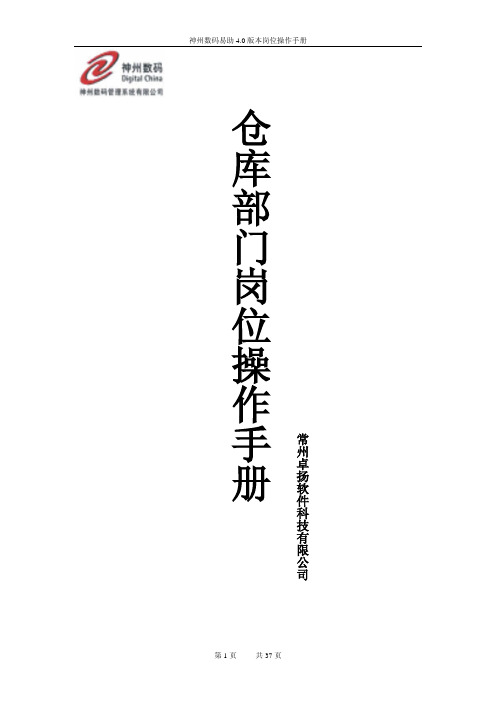
常州卓扬软件科技有限公司仓库部门岗位操作手册目录仓库操作说明 (3)1、入库处理 (3)说明: (3)操作步骤: (4)2、出库处理 (7)说明: (7)操作步骤: (7)3、报废处理 (9)说明: (9)操作步骤: (9)4、调拨处理 (10)说明: (10)操作步骤: (11)5、盘点处理 (11)说明: (11)操作步骤: (12)6、库存调整处理 (18)操作步骤: (19)7、商品组合、拆解处理 (19)7.1、商品组合单 (20)操作步骤: (21)7.2、商品拆解单 (22)操作步骤: (22)8、借出、借入处理 (23)8.1、借出单 (24)操作步骤: (24)8.2、借出还入单 (26)操作步骤: (26)8.3、借入单 (27)操作步骤: (28)8.4、借入还出单 (29)操作步骤: (29)9、月末处理 (31)9.1、成本计价 (31)操作步骤: (31)9.2、月结作业 (36)9.3、库存指定关帐 (37)仓库操作说明岗位名称:仓库人员岗位隶属:仓库部职责:按公司制度办理出、入库手续,对经手的出、入库物品要当场核实物资的品名、规格、型号、数量是否和送、领单据一致,在确认无误的情况下予以办理出、入库。
定期进行盘点,确保库存数据的准确性,确保出入库控制的及时性和准确性;当仓库、库位数据发生改变时,应及时通知各相关部门;确保物流畅通,提高库存效率,降低库存成本。
工作内容:1.入库处理2.出库处理3.报废处理4.调拨处理5.盘点处理6.库存调整处理7.商品组合、拆解处理8.借出、借入处理9.月末处理仓库业务ERP流程图:1、入库处理说明:易助存货模块下的【入库单】的主要用途:A.没有启用生产模块前的生产入库业务,包括半成品、成品等;B.其他物资例如公用器具领用后的返库业务。
具体界面如下图所示:操作步骤:打开存货管理→录入库单作业【步骤1】按下“新增”按钮,【单号】一栏在进销存参数的单据编码中,若设置为【手动编号】,则必须自行输入;若设置为【自动编号】,则由系统自动生成,不可空白。
(ERPMRP管理)易助ERP操作说明SOP文件
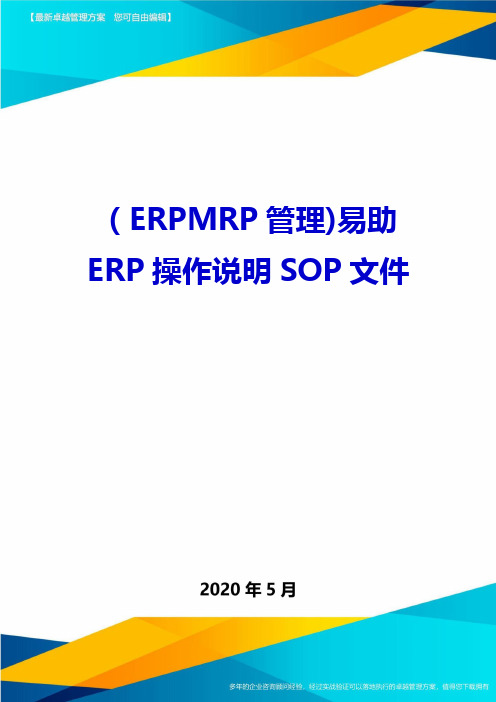
(ERPMRP管理)易助ERP操作说明SOP文件东莞市泰亮半导体有限公司易助ERP操作说明目录一、编码原则1.商品编码原则2.客户编码原则3.供应商编码原则二、各作业操作说明及人员安排三、业务流程说明及操作注意事项1.订单管理2.产品结构3.物料需求4.采购管理5.生产管理6.仓库管理四、ERP考核制度一、编码原则1、商品编码原则(请负责人补充完编码规则或依附件设定) 说明:长度建议在8-14码之间,总长度不超过20码规则:参考《物料編碼手冊.doc》2、客户编码原则(请负责人补充完编码规则或依附件设定) 说明:长度建议在4-6码之间,总长不超过10码规则:可按流水码、客户地区、等级、类型、前置符、手动编号范例:依类型分类3、供应商编码原则(请负责人补充完编码规则或依附件设定) 说明:长度建议在4-6码之间,总长不超过10码规则:可按流水码、类型、前置符、手动编号二、各作业操作说明及人员安排说明:主要为日常作业操作设定相应权限及后续各作业人员信息追踪,各操作员及审核人应严格按照安排人员及时录单及按时审核,以达到快速处理日常作业,若各作业数据没有正常三、业务流程说明及操作注意事项说明:详细的操作流程可以参考ERP系统菜单→工具→易助客户实施帮助手册附件里面有详细的操作流程图;目的:制定注意事项是顾问在培训时与内部讨论后需要注意操作,以减少因操作失误导致数据有误从而影响到其他部门数据的准确性。
业务总体流程:注意图示画红色框的部份为必须录入的信息,其他信息可依实际情况设定图示中的内容是随意录入作为范例,并不是贵司产品的真实信息,仅参流程及操作说明参考1.订单管理COP1.1流程简要说明:1.2总体说明:录入【订单】前首先确认一下:客户信息、商品信息、产品结构、基本选配信息是否有设定好若未设定好请参考《2产品结构》操作说明A.下单的客户是否有建档,若未建档可到系统菜单【基本信息】→【客户信息】对应新增客户的信息,参考如下图1.3单据操作说明【订单】操作说明:(1)接到客户的订购单,需录入订单信息(2)在系统菜单找到【销售】→【订单】点击,进入订单画面后,新增订单,录入订单单号,选择相应的客户,在单身录入相应的品号、单价、预交货日期等信息,注意若客户有需要赠品的,需分二笔录入并且在赠品栏打勾即可(3)每笔品号录入完成后需对应设定每个产品的选配:选中表格中的产品,点击工具栏按钮选配->生成选配信息,勾选完需选配的料号点切换,查看是选择的选配件是否正确即可关闭退出,其他品号用同样的方式设定即可(4)点击保存->送审核,系统已设定有默认审核人,一般情况下,直接点击确定即送审完毕,之后等待审核人审批订单基本数据画面出现红色审核印章,即审核完成(5)样品录单方式:须有品号信息,录入订单时在单据性质中录入样品,若要客户给钱,则录入单价,不需给钱的则,在赠品栏将赠品打勾即可或录入0单价;目前公司对样品只作订单录入,且不审核,不建产品结构,不跑物料需求计划,不录入销货单,除订单录入外其他都用手工单处理【订单变更单】操作说明:(1)主要变更内容:客户单号、品号、数量、单价、交期,指定结束,新增新品、修改、删除某一项等信息(2)在系统菜单找到【销售】→【订单变更单】点击,进入订单画面后,点击新增-选择需更新的订单号,变更版本自动生成,录入相关的变更原因,及需变更的品号信息,作相应的变更(3)注意:数量的变更会影响到选配用量,所以也需做选配,点选配-生成选配资料,关闭即可保存审核,即变更成功,重新打开订单,查看订单发现数量已被更改(4)注意订单变更需分时机,不同时机影响到计划、采购需作不同的变更,下图简要分析不同变更的处理步骤【销货单】操作说明:(1)产品生产完成入库后,即可通知仓库出货,因此需录入销货单,打印送货单。
易助盘点操作说明
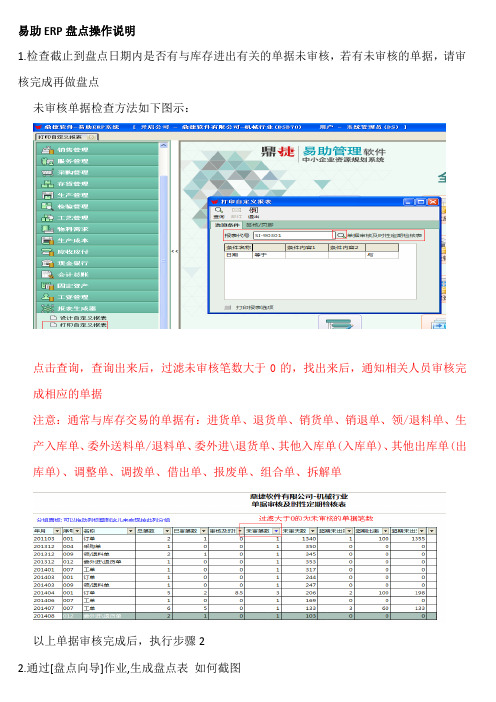
易助ERP盘点操作说明
1.检查截止到盘点日期内是否有与库存进出有关的单据未审核,若有未审核的单据,请审核完成再做盘点
未审核单据检查方法如下图示:
点击查询,查询出来后,过滤未审核笔数大于0的,找出来后,通知相关人员审核完成相应的单据
注意:通常与库存交易的单据有:进货单、退货单、销货单、销退单、领/退料单、生产入库单、委外送料单/退料单、委外进\退货单、其他入库单(入库单)、其他出库单(出库单)、调整单、调拨单、借出单、报废单、组合单、拆解单
以上单据审核完成后,执行步骤2
2.通过[盘点向导]作业,生成盘点表如何截图
第一步:
第二步:
第三步:
第四步:可以在这里面打印盘点表出来,去仓库盘点,也可以在[盘点清单]中导出EXCEL 表打印出来盘点
查询出来后可以通过以下表格导出EXCEL制作自已喜欢的格式
3.盘点时将盘点数量填入打印的表格中
4.盘点完成后,将数据录入到ERP系统中,步骤如下
第1步:进入盘点单,查询,找到相应的盘点单号
第2步:查询出来后,先:重计->-赋值->更改,录入实盘数量
录入完成之后审核即可自动生成盘点调整单了,即盘点完成。
易助ERP操作手册生产

SI-3302 按岗位操作手册(制造) 岗位名称:生产
岗位隶属:生产部
职责:负责生产领料、生产入库及返工
ERP相关工作内容:
1、工单查询
2、领料单维护
3、退料单维护
4、生产入库单(重工单)维护
5、副产品入库单
6、报表查询
操作说明:
1、工单查询
及时查询生产计划(工单)状态
查询目前在制的主件品号、生产数量、预计开工日和预计完工日、子件的用量等
2、领料单维护
新增领料作业,取相对应的工单
如果是返工,则需要取重工单
3、已经发生领料,但在制程中不良的则需要退料,则需要开退料单
取相应的工单或重工单,操作过程跟领料单一样;
3、生产组装完成后,则需要开生产入库单(产成品入库单)
4、 副产品入库单:当主产品入库时,可能会连带生产一些副产品,系统支持副产品入
库:
首先在商品信息中对主产品进行维护
把主产品需要产生的副产品进行输入,然后在副产品入库单中取生产入库单,
5、对于生产入库后,由品质检验不合格的,则需要开生产退回单
6、报表说明:
(1)工单明细表
(2)生产进度表
(3)工单树状查询表
(4)工单欠料状况表
(5)生产超领超耗分析表
(6)生产进度表。
易助ERP操作手册(基本操作报表)
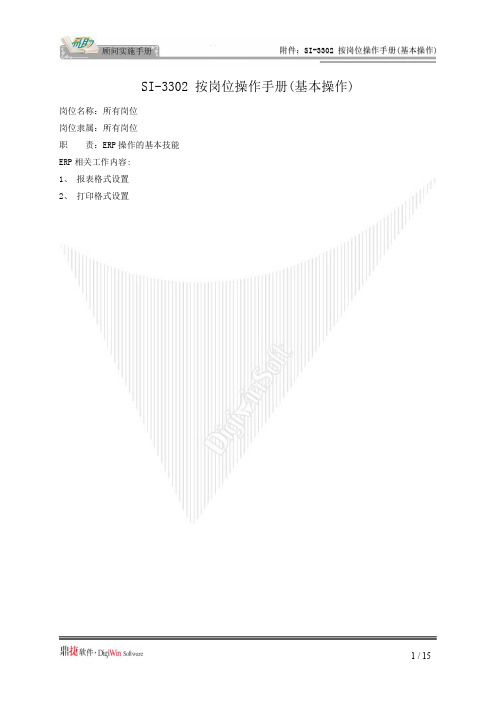
4、行的操作 插入、添加、 删除等
3、弹出的对话 框中选择相应 的操作
1、选择一行 或(单元格)
5、格的操作 插入、添加、 删除、合并、 拆分等
2、在选中的行 上鼠标右键
(3) 单元格的操作: A 选择需要设置内容的单元格 B 设置行的属性:如果选中的单元格在单头部分,则行的属性设置成组首,若选中的单元格在单 身,则行的属性设置成内容,其它的可以设置成组尾。 C 设置数据项:单击功能按钮栏倒数第 4 个按钮,设置数据项(或按快捷键 CTRL+D),选择相应的 字段名称即可。
(3)点击设置属性按钮出现如下截图,可以对报表中的列进行隐藏/显示,可进行缩排。
点击设置 属性按钮
缩排后,此处 以空白填充
是否显示 是否缩排
(4)拖动列标题至“分组面板,可以拖动列。。。。。。”处,可实现按该列分组功能,并对分组数 据进行小计及总计(如下图已对供应商进行分组并统计各供应商的交货情况)。
2、单击下拉列表 框,选择要显示 的内容联系人
10 / 15
顾问实施手册 (5)联系人即可带至刚才选定的单元格式上。
附件:SI-3302 按岗位操作手册(基本操作)
联系人返回 至这里
(6)上面是将系统中的字段返回到单元格上,单元格的操作还有其它的形式,比如数值字段的加减乘 除等,显示打印时间,打印出公司 LOG(即打印图片)等,包含单元格的字体、大小等的设置。
小数位 数设置
右键单击此 处,出现如左 图的对话框
(6) 第(2)步筛选打勾后,就可出现如下图的筛选功能。
点击下拉列表 框进行筛选
双击此处看看 有啥效果吧
4 / 15
顾问实施手册 (7) 点击漏斗状按钮,即可实现过滤功能,如下图。
ERP易助操作说明书
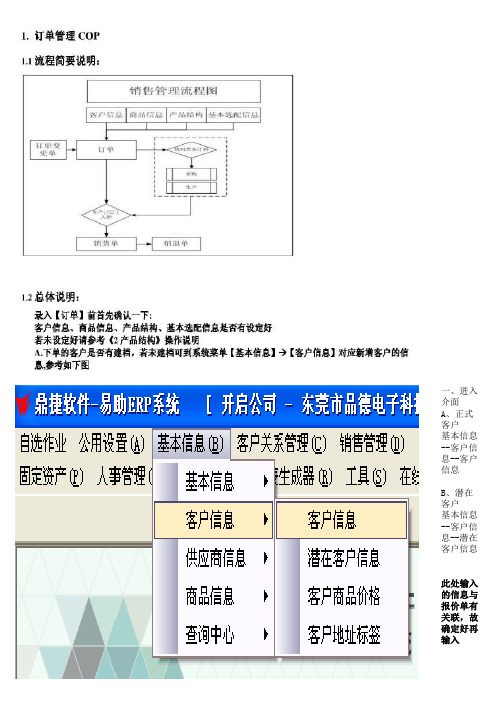
一、进入介面A、正式客户基本信息--客B、潜在客户基本信息--客此处输入的信二、客户信息1、单击“新增2、输入客户编3、输入“客户 “送货地址4、如图左, 以及对应的5、结算方式:6、客户品号的客户信息--设7、客户品号A、查询,选中B、设置--客户 再输入对应C、按新增即可D、此处输入的三、报价单的销售管理--报1、报价单操A、单击“新增“有效日期B、选择“正式C、输入“品号D、不含税的去E、输入完毕,四、销售订单销售管理--订订单操作方法1、取报价单A、单击“新B、单击“取单C、选择对应的D、更改数量、E、确认无误,订单操作方法2、手动输入订A、单击“新增B、输入“客户C、输入“品号“预交货日D、确认无误,订单变更单操销售管理--订订单变更单详1、单击“新增2、输入“客户3、于“操作码详细如下图订单变更单操4、单击“品 单击选择需5、输入需更改6、确认无误,五、销货单(销售管理--销销货单操作方A、单击“新增B、选择“客户C、单击 “取详细如下图销货单操作方D、单击选择“ 选择完毕,E、输入出货的销退单操作介销售管理--销销退单操作方A、单击“新增B、选择“客户C、单击 “取详细如下图销退单操作方D、单击选择“ 选择完毕,E、输入退货的一、进入介面A、正式客户基本信息--客户信息--客户信息B、潜在客户基本信息--客户信息--潜在客户信息此处输入的信息与报价单有关联,故确定好再输入二、客户信息的输入1、单击“新增”2、输入客户编号(以客户编码规则为准进行编码)3、输入“客户全称”、“联系人”、“联系电话” “送货地址”、“付款方式”4、如图左,在“交易信息”处输入“业务员” 以及对应的“业务跟单”。
5、结算方式:含义为付款方式。
6、客户品号的输入客户信息--设置--客户品号7、客户品号的输入方法A、查询,选中需输入品号的客户B、设置--客户品号--新增,输入本公“品号”再输入对应的“客户品号”,输入完毕后,单击“保存”。
WI-FD-003 易助PMC部操作手册
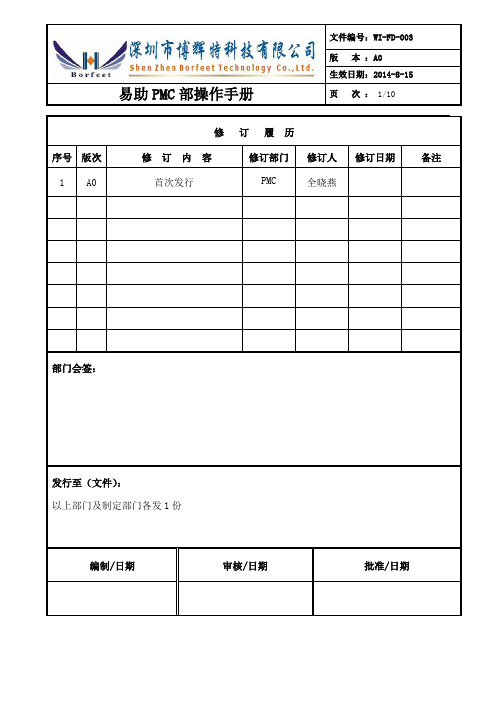
生效日期:2014-8-15 易助PMC部操作手册页次: 1/10修订履历序号版次修订内容修订部门修订人修订日期备注1 A0 首次发行PMC 全晓燕部门会签:发行至(文件):以上部门及制定部门各发1份编制/日期审核/日期批准/日期生效日期:2014-8-15易助PMC部操作手册页次: 2/10一、双击打开桌面上的易助ERP系统,进入系统。
二、选择“深圳博辉特机械有限公司”账套,输入各自的用户名如:PMC01,口令:***,点击“开启”,进入易助ERP的届面。
三、PMC根据业务订单或生产计划跑MRP计算(物料需求计算),具体操作方流程如下:打开“物料需求计划管理”出现如下图:生效日期:2014-8-15 易助PMC部操作手册页次: 3/10点击“下一步”,出现如下图:生效日期:2014-8-15 易助PMC部操作手册页次: 4/10根据实际需要选择计划来源:计划来源有两个:“订单”与“生产计划”,以下为选择“订单”来源,出现如下图所示:生效日期:2014-8-15 易助PMC部操作手册页次: 5/10选中所需要跑物料需求的订单,并选择好展算公式(若系统账面数据准确率大于或等于95%,建议选择第四个展算公式,否则选第一个,第二、三个不建议选择)后,点“下一步”,出现“订单生产确定”,如下图所示。
特别注意此步操作需确定建议生产量,系统自动根据库存供需情况计算出建议生产量出来,如需生产此处一定须有建议生产量。
如图所示:。
点左下角“全选”后,点“下一步”系统自动计算生成物料需求的结果:会生成厂内源工单或委外源工单,工单,委外单,采购底稿,如下面所示:生效日期:2014-8-15 易助PMC部操作手册页次: 6/10生成的结果,厂内源工单或委外源工单(发放时系统是默认需发放),而其他若有生成工单,委外单,采购底稿的则需点全选后再点右下角“发放”如下面所示:点击“发放”后,会自动同时生成工单,委外单(若有),采购底稿。
易助ERP-仓库岗位操作手册(SI-3204)
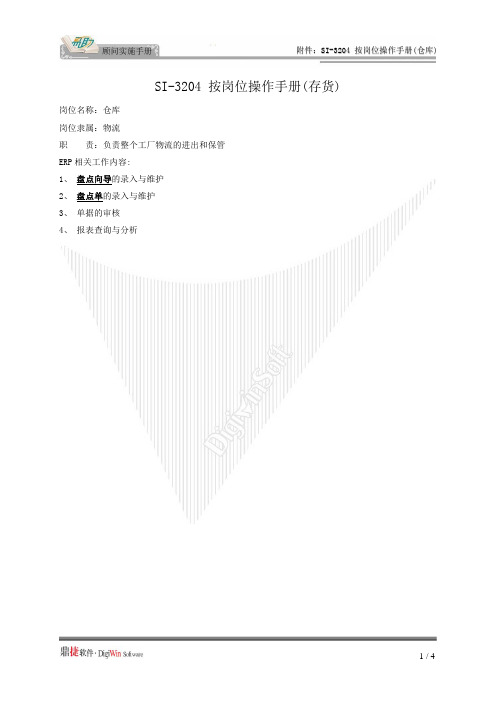
SI-3204 按岗位操作手册(存货) 岗位名称:仓库
岗位隶属:物流
职 责:负责整个工厂物流的进出和保管
ERP相关工作内容:
1、盘点向导的录入与维护
2、盘点单的录入与维护
3、单据的审核
4、报表查询与分析
操作说明:
1、 盘点向导的录入及维护:根据系统数据自动产生盘点清单。
选择相关参数,然后单击下一步,即可产生相应的盘点清单,打印出来进行实地盘点。
1、选择此选项,系统将会生成一张新的盘点单(默认为此选项)
2、选择此选项,系统将会打开一张已经存在的盘点单,直接录入实盘数量即可。
3、单击下一步
1、选择仓库进行盘点
2、选择品号进行盘点
3、是否按照不同的仓库打印成不同的盘点单
4、是否盘点库存量为0的商品
5、是否盘点注销的商品
6、单击下一步
2、盘点完成后,打开盘点单,单击重计,重新计算盘点单单身的实际在库量,单击赋值,将盘点单单身的实际在库量赋值给实盘点数量。
如果盘点有差异。
单击更改,录入相应的实盘数量,保存,审核,系统自动生产相应的差异调整单。
1、单击更改
2、填入有差异的
物料的实盘数量
2、单击赋值,将盘点单单身的实际在库量赋值给实盘点数量
1、单击重计,重新计算盘点单单身的实际在库量3、保存 4、审核
3、所有出入库的单据均是仓库进行审核。
4、报表说明:
(1)库存ABC分析表
(2)库存呆滞料分析表
(3)收发存汇总表
(4)分库存量表
(5)库存汇总表
(6)出入库流水账 审核完成后,自动产生差异的调整单。
易助ERP操作运行维护手册
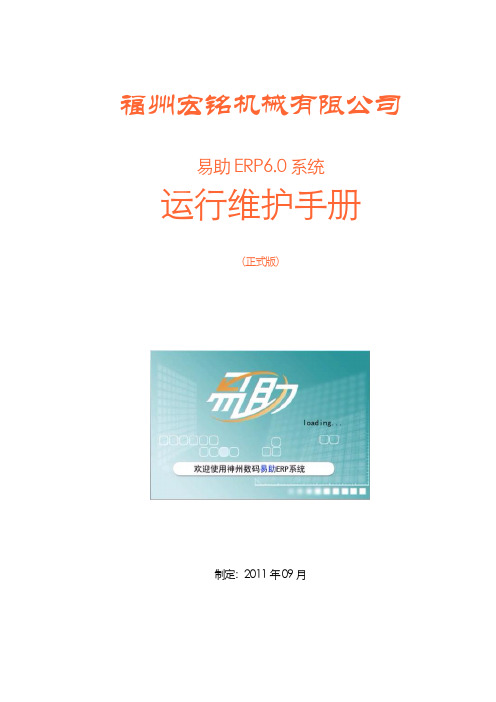
福州宏铭机械有限公司易助ERP6.0系统运行维护手册(正式版)制定:2011年09月目录第1章基本信息............................................................................................. 错误!未定义书签。
1.1基本参数................................................................................................................................... 错误!未定义书签。
1.2部门信息................................................................................................................................... 错误!未定义书签。
1.3人员信息(员工)编码................................................................................................................ 错误!未定义书签。
1.4客户分类和编码原则.............................................................................................................. 错误!未定义书签。
1.5供应商分类和编码原则.......................................................................................................... 错误!未定义书签。
易助ERP系统操作培训教程

易助ERP系统操作培训教程易助ERP是一款功能强大的企业资源计划(Enterprise Resource Planning,ERP)系统,可帮助企业管理各种资源与流程。
本篇教程将详细介绍易助ERP系统的基本操作,包括系统登录、主界面导航、功能模块的使用等内容,帮助用户快速熟悉该系统的操作方法。
一、系统登录1.打开电脑,双击易助ERP系统的应用程序图标;2.在登录界面输入用户名和密码,然后点击“登录”按钮;3.如果用户名或密码输入错误,会提示“用户名或密码错误,请重新输入”。
请检查输入的内容是否正确,然后重新登录;4.如果忘记了用户名或密码,可以点击“忘记密码”链接,按照页面提示的步骤进行密码重置。
二、主界面导航登录成功后,系统将进入主界面,主界面包含了易助ERP系统的各个功能模块。
下面是主界面的导航栏介绍:1.首页:点击该链接可回到系统的首页;2.功能模块:主界面上方是一个水平导航栏,该栏目按功能模块分组展示了系统的各个功能模块,如销售、采购、仓库、财务等;3.个人中心:主界面右上方是个人中心,包括个人信息、修改密码等选项;4.退出登录:点击该链接可安全退出系统。
三、功能模块的使用系统的主界面上方是功能模块的导航栏,根据企业的具体需求,可以根据需要选择以下功能模块来进行操作。
1.销售模块销售模块包括销售订单、销售报价、销售发货等功能。
点击“销售”模块,在下拉菜单中选择具体的功能模块,然后按照页面提示进行操作。
2.采购模块采购模块包括采购订单、采购合同、采购收货等功能。
点击“采购”模块,在下拉菜单中选择具体的功能模块,然后按照页面提示进行操作。
3.仓库模块仓库模块包括入库管理、出库管理、库存盘点等功能。
点击“仓库”模块,在下拉菜单中选择具体的功能模块,然后按照页面提示进行操作。
4.财务模块财务模块包括收款、付款、财务报告等功能。
点击“财务”模块,在下拉菜单中选择具体的功能模块,然后按照页面提示进行操作。
易助ERP操作手册采购
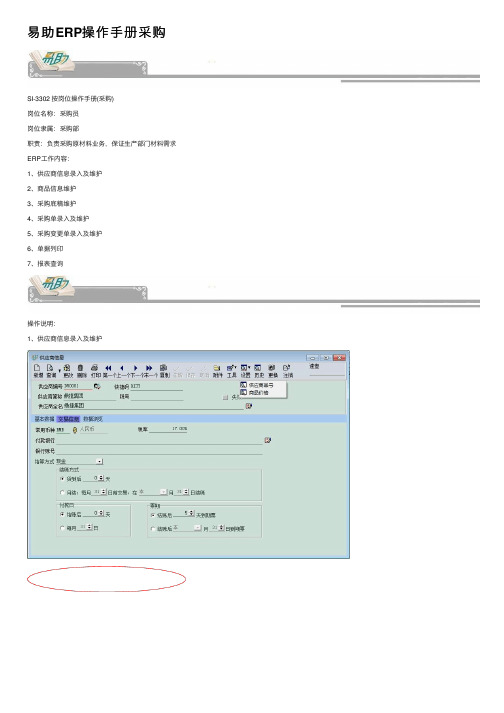
易助ERP操作⼿册采购SI-3302 按岗位操作⼿册(采购)岗位名称:采购员岗位⾪属:采购部职责:负责采购原材料业务,保证⽣产部门材料需求ERP⼯作内容:1、供应商信息录⼊及维护2、商品信息维护3、采购底稿维护4、采购单录⼊及维护5、采购变更单录⼊及维护6、单据列印7、报表查询操作说明:1、供应商信息录⼊及维护2、商品信息维护图SI-330201(1)采购⼈员应在“商品信息”中维护该品号的主要来源、主供应商、前置天数、安全存量、最低补量、补货倍量、按需求补货等信息⽤于系统计划需求的计算;(2)采购单位的输⼊,当库存单位与采购单位不⼀致时请点击“设置”按钮选择“换算单位”输⼊相应单位的换算⽐率,即可设置不同于库存单位的采购单位(以上请看图SI-330201)。
3、采购底稿维护(1)采购员根据计划部下达好的“采购底稿”,进⾏相应资料的维护、即供应商、币种、价格等信息的“维护”;(2)点“抛转”按钮,将维护好的信息抛转转相应的“采购单”;(3)如有不需要购买的物料,请通知计划部门,由计划部门进⾏“结束”处理。
输⼊采购单的⽅式有⼆:通过“采购底稿”⾃动⽣成;⼿⼯新增“采购单”。
采购员在上图中执⾏采购单新增、查询、修改、审核、打印等作业。
采购单需维护项⽬:单头3项:供应商、币种、送货地址单⾝8项:品号、单位、数量、含税、含税单价、预交货⽇、赠品、税率此栏由进货单回写(1)此程式⽤于对已审核的采购单各项如数量、价格、交期等提供变更处理,记录变更的过程。
6、单据列印:(1)采购单列印:单击采购单上“打印”按钮,可将单据转成PDF\WORD\EXCEL\图⽚等形式。
7、报表说明:(1) 采购底稿明细表(2) 采购明细表(3) 采购未进明细表(4) 采购超交明细表(5) 分库存量表(6) 库存汇总表(7) 商品查询中⼼数量的变更价格的变更交期的变更变更的⽅式。
- 1、下载文档前请自行甄别文档内容的完整性,平台不提供额外的编辑、内容补充、找答案等附加服务。
- 2、"仅部分预览"的文档,不可在线预览部分如存在完整性等问题,可反馈申请退款(可完整预览的文档不适用该条件!)。
- 3、如文档侵犯您的权益,请联系客服反馈,我们会尽快为您处理(人工客服工作时间:9:00-18:30)。
(3)点击设置属性按钮出现如下截图,可以对报表中的列进行隐藏/显示,可进行缩排。
点击设置 属性按钮
缩排后,此处 以空白填充
是否显示 是否缩排
(4)拖动列标题至“分组面板,可以拖动列。。。。。。”处,可实现按该列分组功能,并对分组数 据进行小计及总计(如下图已对供应商进行分组并统计各供应商的交货情况)。
单击此处 增加或减 少条件
(8) 增加或减少过滤条件。
单击此处 增加或减 少条件
5 / 15
顾问实施手册 (9) 选择过滤的列,如下图。
单击此处选 择过滤的列
附件:SI-3302 按岗位操作手册(基本操作)
(10) 选择查询方式,如下图。
单击此处选 择查询方式
6 / 15
顾问实施手册
附件:SI-3302 按岗位操作手册(基本操作)
小数位 数设置
右键单击此 处,出现如左 图的对话框
(6) 第(2)步筛选打勾后,就可出现如下图的筛选功能。
点击下拉列表 框进行筛选
双击此处看看 有啥效果吧
4 / 15
顾问实施手册 (7) 点击漏斗状按钮,即可实现过滤功能,如下图。
附件:SI-3302 按岗位操作手册(基本操作)
点击此处,实 际过滤功能
(14)将刚才设置的格式设置成默认打印格式,点击公用设置菜单,选择单据设置。
选择单 据设置
(15)在单据设置作业中找到采购单将刚才自订的格式设成默认值。
15 / 15
加载图 片按钮
1、选中需设 置的单元格
3、弹出对话 框,选择相 应的内容即 可
2、单击设置 单元格系统 属性按钮
(8)其它单元格或其它内容均按以上方式进行设置,请各位操作者自行琢磨。 (9)页面设置,设定每张纸打印的行数及纸张的大小,选择单元格后,单击文件菜单选择报表设置按 钮,弹出对话框。
2、单击文件 菜单
3、报表设置
1、选择单元 格
12 / 15
顾问实施手册 (10)在弹出的对话框中,设置好相关的参数。
附件:SI-3302 按岗位操作手册(基本操作)
1、弹出对话 框
2、设置相关 参数
3、设置好后 点确定
(11)设置好格式பைடு நூலகம்,单击文件菜单,选择另存为新的格式——采购单打印。
1、单击文件 菜单 2、选择另存 为自订格式
点击此处,拖动鼠标 至椭圆标记处,即可 实现按此列分组
右键单击此处可对该 列进行求和、计数等 操作,进行小计
小计栏 总计栏
右键单击此处可对该 列进行求和、计数等 操作,进行总计
3 / 15
顾问实施手册
附件:SI-3302 按岗位操作手册(基本操作)
(5) 选择数字列,单击鼠标右键可设置数字列的小数位数,如下图。
9 / 15
顾问实施手册
1、选择一行 或(单元格)
附件:SI-3302 按岗位操作手册(基本操作)
3、单击设置数据 项按钮(或按快 捷键 CTRL+D)
2、选择行的属性, 联络人在单头,所 以选择组首
(4)上面操作后,弹出如下对话框,在弹出的对话框中选择要显示的内容联系人即可。
1、弹出设置 数据项对话 框
1、 报表格式设置 (1)报表按钮介绍:打开、保存、删除是指设置好的相应的报表格式。
打开 保存 删除 转 EXCEL 设置属性
列标题
总计栏 (2)点击设置属性右边的向下三角按钮出现如下截图,可对报表进行分组、小计、总计、筛选等操作。
点击此处
2 / 15
顾问实施手册
附件:SI-3302 按岗位操作手册(基本操作)
2、单击下拉列表 框,选择要显示 的内容联系人
10 / 15
顾问实施手册 (5)联系人即可带至刚才选定的单元格式上。
附件:SI-3302 按岗位操作手册(基本操作)
联系人返回 至这里
(6)上面是将系统中的字段返回到单元格上,单元格的操作还有其它的形式,比如数值字段的加减乘 除等,显示打印时间,打印出公司 LOG(即打印图片)等,包含单元格的字体、大小等的设置。
1、单击打印 按钮
2、出现采购单 打印对话框
3、单击设计 按钮
(2)出现如下对话框,包含功能按钮部分、单头部分、单身部分和设置部分。 1、功能按钮 部分
2、单头部分
4、设置部分
3、单身部分
8 / 15
顾问实施手册
附件:SI-3302 按岗位操作手册(基本操作)
(2) 行的操作:选择需要更改的行,鼠标右键单击,出现如下菜单,可以复制行、粘贴行、插入一 行、添加一行、删除行。。。。。。等操作,可以添加格、删除格、合并格等。
(11) 保存设置好的格式,下次打开时即可按该格式开启报表(如下图)。
点击此处可 保存格式
(12)也可按 ALT+SHIFT+F11 三个组合键将该格式保存为系统格式。
7 / 15
顾问实施手册
附件:SI-3302 按岗位操作手册(基本操作)
2、 打印格式设置 (1) 以采购单打印为例,点击采购单打印按钮,出现采购单打印对话框,单击设计按钮。
3、弹出设置 计算公式对 话框
6、出现计算 公式
4、单击计算 的方式,如 求和 7、选择好对齐 方式和数据位 置后确定
2、单元计算 按钮
5、选择要求 和的字段, 如数量
1、选中需计 算的单元格
11 / 15
顾问实施手册
附件:SI-3302 按岗位操作手册(基本操作)
(7)设置单元格系统属性,选定单元格,单击设置单元格系统属性按钮,即可弹出设置的对话框。
3、填入新的 格式名称采 购单打印
13 / 15
顾问实施手册
附件:SI-3302 按岗位操作手册(基本操作)
(12)退出设计界面,选择刚才设置的格式——采购单打印,即可进行打印。
(13)预览效果
3、刚才新建 的格式采购 单打印
14 / 15
顾问实施手册
附件:SI-3302 按岗位操作手册(基本操作)
顾问实施手册
附件:SI-3302 按岗位操作手册(基本操作)
SI-3302 按岗位操作手册(基本操作)
岗位名称:所有岗位 岗位隶属:所有岗位 职 责:ERP 操作的基本技能 ERP 相关工作内容: 1、 报表格式设置 2、 打印格式设置
1 / 15
顾问实施手册
附件:SI-3302 按岗位操作手册(基本操作)
4、行的操作 插入、添加、 删除等
3、弹出的对话 框中选择相应 的操作
1、选择一行 或(单元格)
5、格的操作 插入、添加、 删除、合并、 拆分等
2、在选中的行 上鼠标右键
(3) 单元格的操作: A 选择需要设置内容的单元格 B 设置行的属性:如果选中的单元格在单头部分,则行的属性设置成组首,若选中的单元格在单 身,则行的属性设置成内容,其它的可以设置成组尾。 C 设置数据项:单击功能按钮栏倒数第 4 个按钮,设置数据项(或按快捷键 CTRL+D),选择相应的 字段名称即可。
